手机版爱奇艺如何发布小视频?
摘要:爱奇艺视频是一款全能型免费视频播放应用,而爱奇艺新增了交友社区,热门的小视频闪亮登场。看到小伙伴发送的小视频你是不是忍不住也想发一个呢?一起...
爱奇艺视频是一款全能型免费视频播放应用,而爱奇艺新增了交友社区,热门的小视频闪亮登场。看到小伙伴发送的小视频你是不是忍不住也想发一个呢?一起来跟小编看看如何发布小视频吧!接下来小编就和大家分享爱奇艺发布小视频教程。
相关教程:手机爱奇艺缓存或下载的视频文件在哪里?
1)打开爱奇艺应用,点击下方导航栏【交友】,接着点击右上角【+】,选择【拍摄上传】。(如下图)
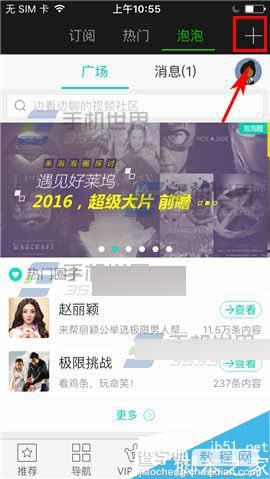
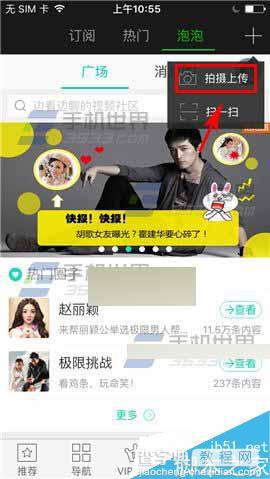
2)进入视频拍摄页面后【按住】下方【圆形】进行拍摄,拍摄完成后点击下方【√】。(如下图)
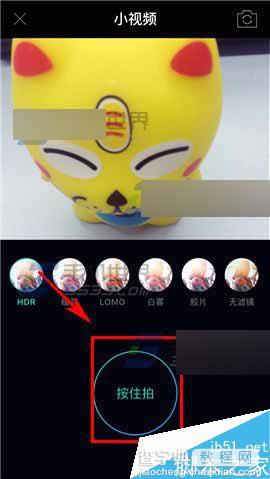
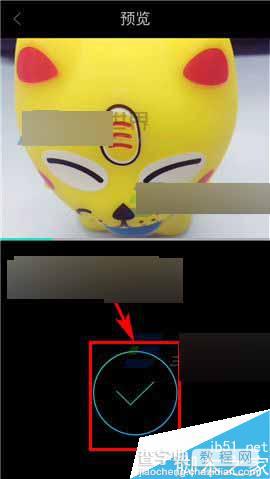
3)编辑发布内容后点击右上角【发送】。(如下图)
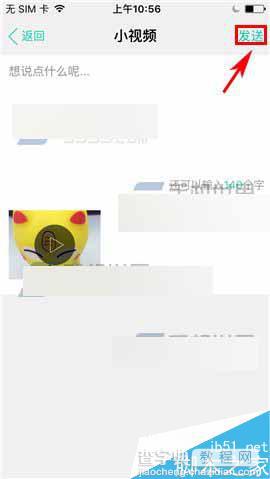
以上就是手机版爱奇艺如何发布小视频方法介绍,操作很简单的,能对大家有所帮助!
【手机版爱奇艺如何发布小视频?】相关文章:
★ 逗拍如何分享视频
